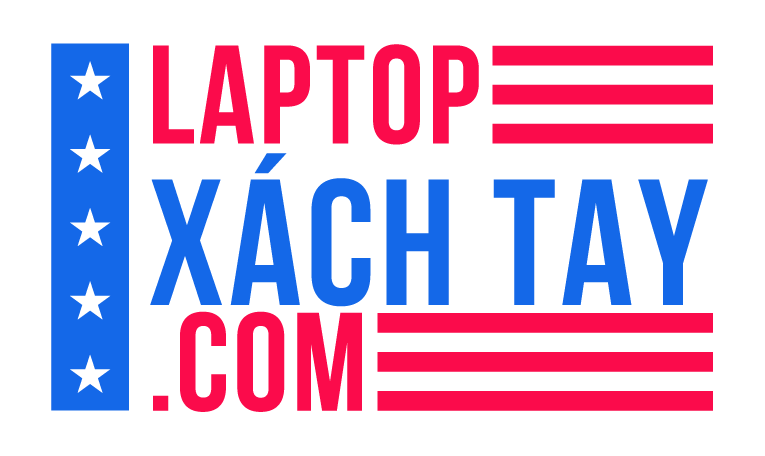Việc xác định model của máy tính xách tay Mỹ là bước quan trọng để tìm kiếm bản cập nhật phần mềm, driver, hoặc hỗ trợ sửa chữa, bảo hành. Với laptop xách tay Mỹ, đặc biệt là các dòng laptop xách tay giá rẻ, không phải ai cũng biết cách kiểm tra model một cách nhanh chóng và chính xác. Trong bài viết này, laptopmyxachtay.com sẽ hướng dẫn bạn các phương pháp đơn giản để kiểm tra model laptop Mỹ, giúp bạn dễ dàng quản lý thiết bị của mình.

Cách xem model trên laptop xách tay Mỹ
Dưới đây là các phương pháp phổ biến để kiểm tra model laptop xách tay Mỹ, áp dụng cho cả laptop xách tay giá rẻ và dòng cao cấp.
Kiểm tra model laptop trên vỏ máy
Hầu hết máy tính xách tay Mỹ đều in thông tin model trên vỏ máy, thường ở mặt dưới của laptop. Bạn chỉ cần lật máy lên, tìm nhãn dán có ghi mã model (ví dụ: Dell XPS 13, HP Spectre x360) và ghi lại để cung cấp khi cần sửa chữa hoặc nâng cấp laptop xách tay Mỹ.
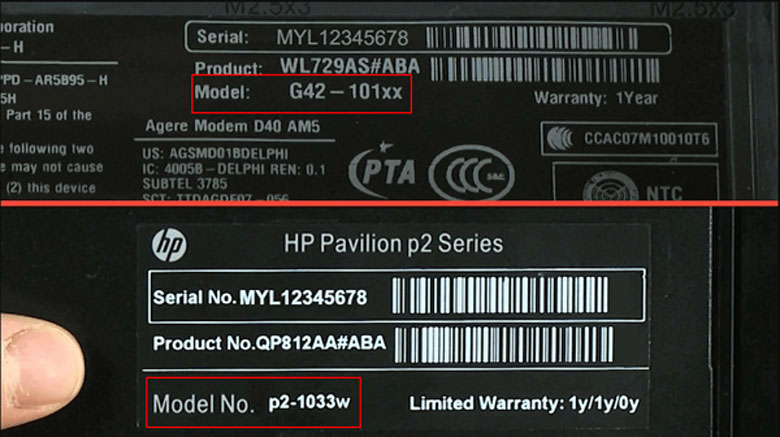
Kiểm tra model laptop ngay trên vỏ sau máy
Kiểm tra model laptop bằng Dxdiag
Phương pháp sử dụng Dxdiag áp dụng trên hệ điều hành Windows (từ Windows 7 đến 11) của laptop xách tay Mỹ. Các bước thực hiện:
- Nhấn tổ hợp phím Windows + R để mở cửa sổ Run.
- Gõ lệnh dxdiag và nhấn OK.
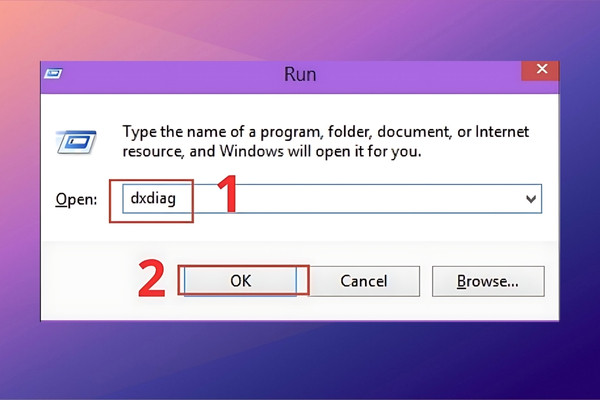
Kiểm tra model laptop bằng Dxdiag
Cửa sổ DirectX Diagnostic Tool sẽ hiển thị. Trong tab System, tìm mục System Model để xem thông tin model của laptop Mỹ (ví dụ: Lenovo ThinkPad X1 Carbon).
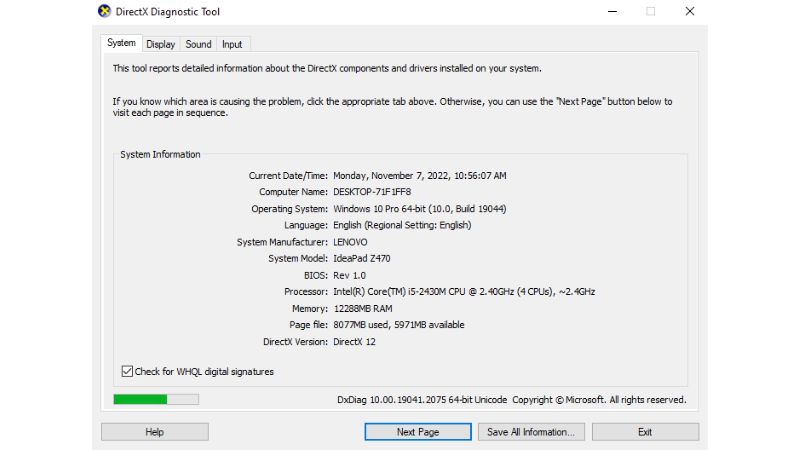
Thông tin model máy trong mục System Model
Kiểm tra model laptop bằng Command Prompt (Cmd)
Nếu nhãn vỏ máy bị mờ hoặc không còn, bạn có thể sử dụng Command Prompt để kiểm tra model laptop xách tay Mỹ:
- Nhấn Windows + R, gõ cmd và nhấn OK.
- Trong cửa sổ Command Prompt, nhập lệnh:
wmic csproduct get name - Nhấn Enter, model của máy tính xách tay Mỹ sẽ hiển thị trong mục Name.
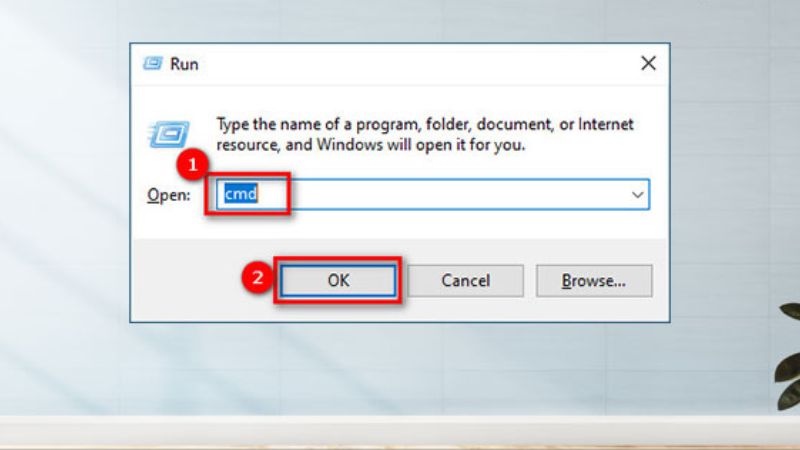
Kiểm tra model laptop bằng Cmd theo hướng dẫn
Kiểm tra model laptop bằng Settings
Kiểm tra model laptop xách tay giá rẻ qua Settings trên Windows rất đơn giản:
- Mở Settings (Cài đặt) từ menu Start.
- Chọn System (Hệ thống).
- Kéo xuống và chọn About (Giới thiệu). Thông tin model của laptop Mỹ sẽ hiển thị tại đây.
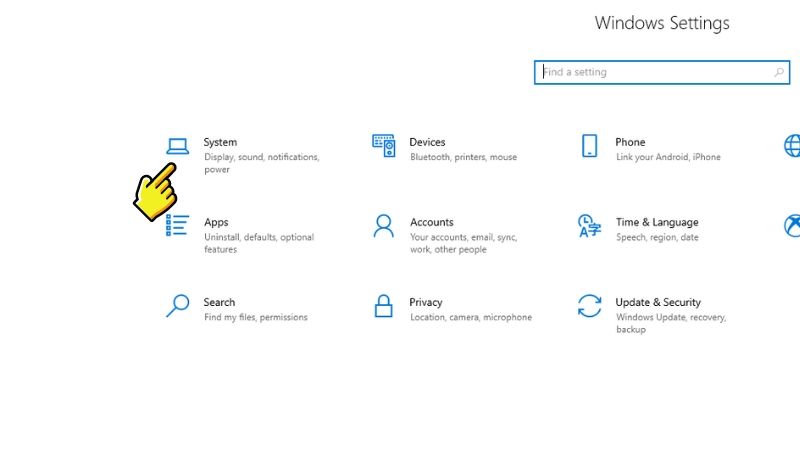
Kiểm tra model laptop bằng Windows Settings
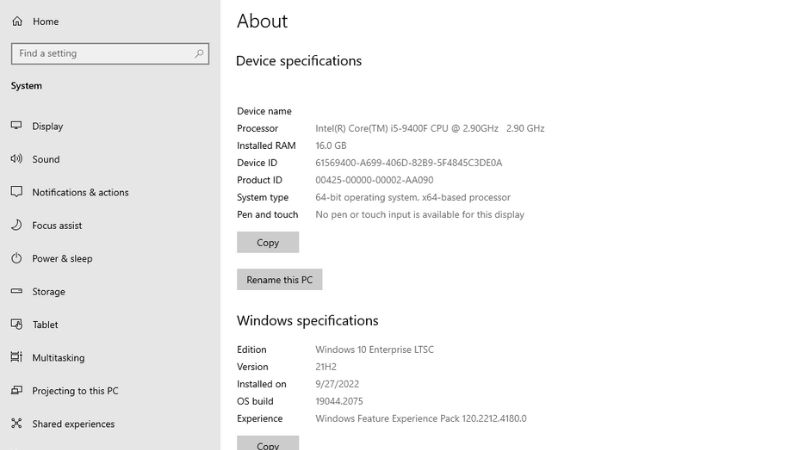
Thông tin tên máy được hiển thị trong About
Kiểm tra bằng CPU-Z
Để biết chi tiết hơn về model và thông số kỹ thuật của laptop xách tay Mỹ, bạn có thể sử dụng phần mềm CPU-Z:
- Tải và cài đặt CPU-Z (miễn phí) từ trang web chính thức.
- Mở phần mềm, chuyển sang tab Mainboard. Model của máy tính xách tay Mỹ sẽ hiển thị ở mục Model, cùng với thông tin về nhà sản xuất (Manufacturer).
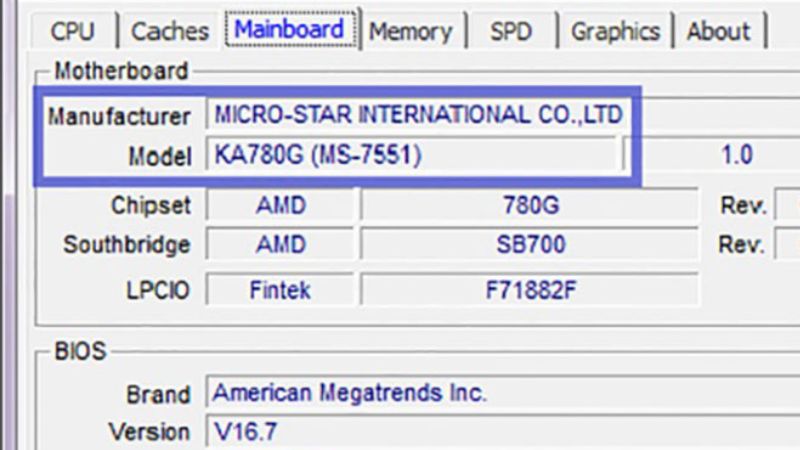
Kiểm tra model máy tính bằng CPU-Z
Kiểm tra model laptop bằng BIOS
Một cách khác để kiểm tra model laptop xách tay Mỹ là truy cập BIOS:
- Khởi động lại laptop Mỹ, nhấn phím tắt để vào BIOS ngay khi máy bắt đầu khởi động. Phím tắt phổ biến bao gồm:
- Dell: F2
- HP: F10
- Lenovo: F1 hoặc F2
- Trong BIOS, di chuyển đến tab Information bằng phím mũi tên. Thông tin model, nhà sản xuất và số serial của laptop xách tay Mỹ sẽ hiển thị tại đây.
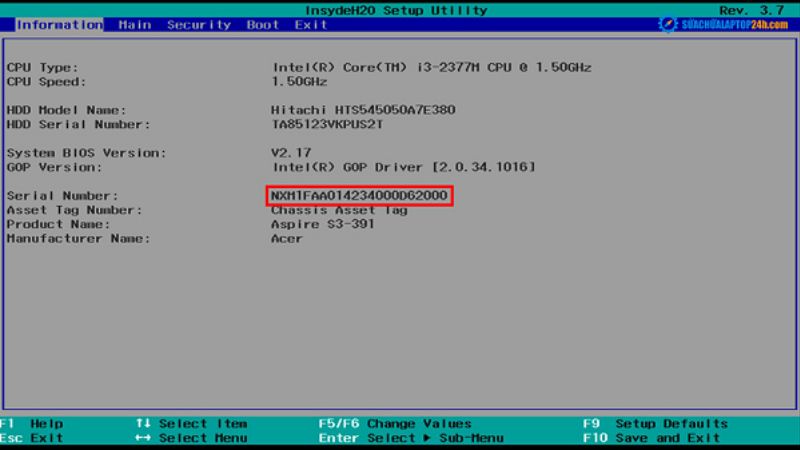
Kiểm tra model laptop bằng BIOS
Tham khảo thêm chi tiết tại hướng dẫn kiểm tra model laptop.
Tạm kết
Kiểm tra model máy tính xách tay Mỹ là bước quan trọng để hỗ trợ nâng cấp, sửa chữa hoặc bảo hành. Với các phương pháp trên, bạn có thể dễ dàng xác định model của laptop xách tay giá rẻ hoặc cao cấp. Hãy chọn cách phù hợp nhất với nhu cầu của bạn. Nếu cần thêm thông tin, hãy truy cập Laptop75.vn để cập nhật nhiều mẹo hữu ích khác về laptop xách tay Mỹ!
Nếu cần laptop xách tay liên hệ:
![]() Giao dịch trực tiếp tại: 14 Hàn Mạc Tử, P. Tân Thành, Quận Tân Phú, TP HCM
Giao dịch trực tiếp tại: 14 Hàn Mạc Tử, P. Tân Thành, Quận Tân Phú, TP HCM
![]() 𝐋𝐇 𝐂𝐚𝐥𝐥/𝐙𝐚𝐥𝐨: 0935.157744
𝐋𝐇 𝐂𝐚𝐥𝐥/𝐙𝐚𝐥𝐨: 0935.157744